win11打开文件夹卡顿该怎么办 windows11打开文件夹时就卡如何修复
更新时间:2024-01-19 14:18:48作者:zheng
有些用户在管理win11电脑的文件时发现打开文件夹会出现严重卡顿的情况,这该怎么办呢?今天小编就给大家带来win11打开文件夹卡顿该怎么办,如果你刚好遇到这个问题,跟着小编一起来操作吧。
解决方法:
1、点击资源管理器的查看更多,点击菜单的【选项】

2、点击选项界面的查看选项
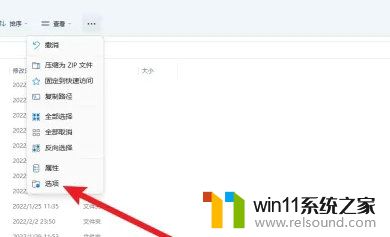
3、勾选界面的【在单独的进程中打开文件夹窗口】选项
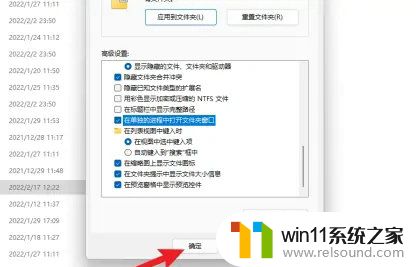
4、点击下方【确定】按钮完成设置
以上就是win11打开文件夹卡顿该怎么办的全部内容,有遇到相同问题的用户可参考本文中介绍的步骤来进行修复,希望能够对大家有所帮助。
win11打开文件夹卡顿该怎么办 windows11打开文件夹时就卡如何修复相关教程
- win11怎么查看隐藏文件夹 win11如何查看隐藏文件夹
- win11所有文件都不能拖动怎么办
- win11修改host文件
- win11不能解压rar文件怎么办
- win11怎么修改开机密码 win11怎么改开机密码
- win11改开机密码的方法 win11修改密码如何操作
- win11桌面黑屏但是能打开任务管理器
- win11怎么卸载流氓软件 win11怎么删除流氓软件
- win11软件固定任务栏的方法 win11如何把软件放到任务栏
- win11自带杀毒怎么关闭 win11自带的杀毒软件如何关闭
- win10默认显示更多选项
- win11怎么改变鼠标样式
- win11系统扩展屏幕
- win11无法找到声音输出设备
- win11设备管理器中没有蓝牙
- win11的本地安全策略
win11系统教程推荐